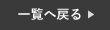こんにちは!
豊中駅直結のエトレとよなか3階にあるiPhone・iPad修理のスマートクールエトレとよなか店です!
今日はiPhoneやiPadの修理の内容のご紹介とは違い「Wi-Fiが接続できない時の対処法」をご紹介します!
みなさんはiPhoneのWi-Fiが接続できなかったり切れてしまって再接続できないなんてことでお困りになったこともあると思います。
ほとんどは機械的な故障ではない場合が多いのでこれから紹介させていただく方法を試してみてください!
1.Wi-Fiルーターの再起動
一番の基本です(笑)
iPhoneが原因ではなくWi-Fiの元が調子が悪い時にルーターの再起動をしてみてください。
方法はカンタン!
①電源ボタンがあるルーターなら電源OFF→電源ON
ボタンがないルーターなら電源コードを抜く→コードを接続する。
②電源が入りすべてのランプが緑になったらiPhoneでWi-Fiを受ける
この【ルーターが原因でWi-Fiを接続できない】ことが多いです。
2.iPhoneのWi-Fi接続を一旦OFFにしてONにしてみる
iPhone側のWi-Fi受信がうまくいっていないケースの対処法です。
OFF→ONだけだったら何も変わらないんじゃない?って思われがちですが結構直ります!
 ①設定アプリをタップ
①設定アプリをタップ
 ②Wi-Fiをタップ
②Wi-Fiをタップ
 ③右上のスイッチをタップしOFFにする
③右上のスイッチをタップしOFFにする
 ④再度同じスイッチをタップしONにする
④再度同じスイッチをタップしONにする
どうでしょう意外とこれで繋がりますよ♪
3.iPhoneを再起動する
iPhoneは意外と再起動で改善する症状が多くあります。
Wi-Fiの受信もそのうちの一つです!
・iPhone6s/iPhone6sPlus以前の機種:電源ボタン(スリープボタン)とホームボタンを同時に長押し→電源が消え、次にリンゴマークが表示されるまで押しっぱなしにする。
・iPhone7/iPhone7Plus以降の機種:電源ボタン(スリープボタン)とボリュームボタン下を同時に長押し→電源が消え、次にリンゴマークが表示されるまで押しっぱなしにする。
パソコンでも再起動していろいろ直りますからね(笑)
4.ネットワーク設定をリセットしてみる
電波や通信に関する内部設定をリセットしてWi-Fiの接続をし直すと直るケースもあります!
リセットとありますがデータの削除はしません(笑)
 ①設定アプリをタップ
①設定アプリをタップ
 ②一般をタップ
②一般をタップ
 ③一番下のリセットをタップ
③一番下のリセットをタップ
 ④「ネットワーク設定をリセット」をタップ
④「ネットワーク設定をリセット」をタップ
⑤再起動し使用できるようになったらWi-Fiの暗号キーを入力し接続
これでも直らなければ。。。
iPhoneのOSが最新のものになっていなければ更新してみてください。
それでも直らなければあとはデータをすべて消す「初期化」かWi-Fiアンテナの故障のどちらかです。
初期化をするとデータがすべて消えてしまいますので、まずは当店へご相談ください!
Wi-Fiアンテナの修理も承っていますよ!
| 店舗名 | スマートクール エトレとよなか店 |
|---|---|
| 住所 | 〒560-0026 大阪府豊中市玉井町1-1-1 エトレとよなか3階 |
| 電話番号 | 06-6836-9168 |
| 店長 | 岡本 智美 |
| 営業時間 | 10時00分〜21時00分 不定休 |
| メール送信先 | info@smartcool-toyonaka.com |